Benutzerkonto im Active Directory anlegen
Zu den täglichen Aufgaben eines Administrators gehört es, Benutzerkonten anzulegen und zu verwalten. Erst mit einem gültigen Usernamen und Kennwort kann sich ein Benutzer an der Domäne anmelden. Für jedes Unternehmen muss eine Konvention für den Usernamen überlegt werden. Beispielsweise aus den ersten 3 Buchstaben des Vornamens sowie 3 Buchstaben des Nachnamens.
Die Benutzerkonten werden im Container Users angelegt und verwaltet. Klicken Sie mit der rechten Maustaste auf den Container USERS - NEU - BENUTZER.
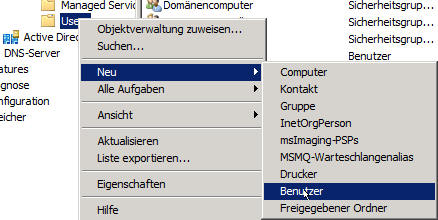
Im nächsten Fenster tragen Sie die Daten des Benutzers ein. Normalerweise reicht einfach der Vorname und Username für den Login. Der Vollständigkeit halber sollte man jedoch den Vor- und Nachnamen pflegen. Bekanntlich gibt es in einem Unternehmen viele Michaels und Mikes. :-)
Der Username ist der Name, mit dem sich der Benutzer anmeldet. Hier sollte eine gute Konvention ausgearbeitet werden, damit man nicht jedes Mal neu überlegen muss, welchen Usernamen man einem Mitarbeiter vergibt.
In unserem Beispiel setzt sich der Username aus den ersten drei Buchstaben des Vornamens sowie den ersten 3 Buchstaben des Nachnamens. So bekommt der User auch nicht die Gelegenheit, seinen Usernamen zu vergessen.
Beachten Sie, im Usernamen keine Sonderzeichen, Umlaute oder das ß zu verwenden. Active Directory hat grundsätzlich keine Probleme damit. Es tauchen jedoch immer wieder Probleme mit Software von Drittanbietern auf. Daher sollte man darauf gänzlich verzichten.
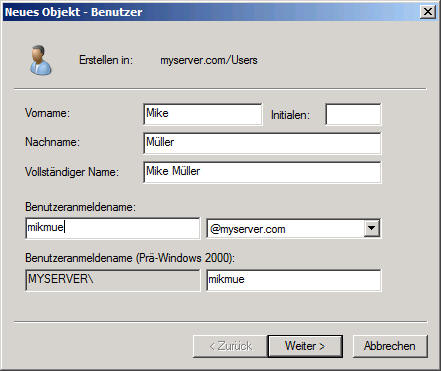
Im dritten Fenster wird das Kennwort sowie einige Eigenschaften festgelegt. Um Tippfehler zu vermeiden, muss das Kennwort 2x eingegeben werden. Beachten Sie auch dabei, dass die Sicherheitsrichtlinien gewisse Anforderungen an das Kennwort stellen.
Zusätzlich können Sie weitere Optionen für das Kennwort festlegen:
Benutzer muss Kennwort bei der nächsten Anmeldung ändern: So wird vermieden, dass der Administrator das Kennwort des Users kennt. Muss aktiviert werden.
Benutzer kann Kennwort nicht ändern: Diese Option wird nur in Ausnahmefällen verwendet. Wenn beispielsweise Schulungsuser eingerichtet werden, mit denen verschiedene User arbeiten.
Kennwort läuft nie ab: Kennwörter müssen alle paar Monate geändert werden. Das erhöht die Sicherheit. Manche Kennwörter sollen jedoch nie ablaufen. Beispielsweise von Schulungsusern, die immer dasselbe Kennwort haben sollen. Oder Konten, die mit anderen Programmen zusammenarbeiten.
Konto ist deaktiviert: Sie können ein Konto vorübergehend deaktivieren ohne es gleich löschen zu müssen. Das ist zum Beispiel dann sinnvoll, wenn ein Mitarbeiter für längere Zeit abwesend ist. Oder Sie legen einen Benutzer einige Wochen vor Eintritt in das Unternehmen an. Aktivieren ihn jedoch erst am ersten Arbeitstag.
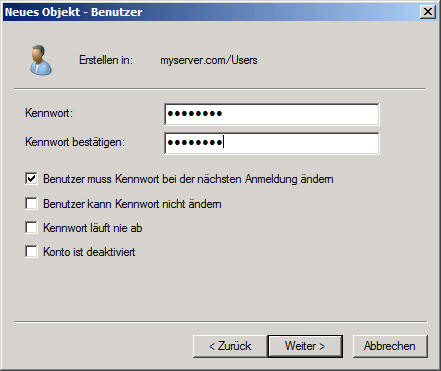
Im nächsten Fenster erhalten Sie nochmal eine Zusammenfassung. Klicken Sie auf Fertig stellen, um den Benutzer einzurichten. Wenn das gewählte Kennwort die Sicherheitsrichtlinien nicht erfüllt, erhalten Sie die nebenstehende Fehlermeldung.
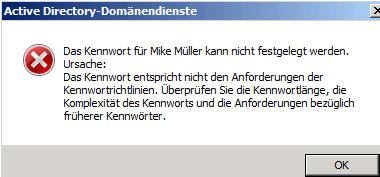
In diesem Fall müssen Sie auf die Zurück-Schaltfläche klicken und das Kennwort so vergeben, dass die Vorgaben eingehalten werden.